CAD自学教程:你需要掌握CAD软件功能界面
发表时间:2023年5月26日 星期五
学习CAD就找到适合的一款CAD软件下载使用,握软件的各种功能,以便于操作。今天陪大家一起来了解熟悉CAD软件的功能界面,掌握它,让CAD制图变得得心应手。

使用工具:迅捷CAD编辑器专业版
免费下载
操作步骤:
1、启动CAD制图软件,进入操作界面,软件提供菜单栏、工具栏、命令行、坐标系、常用工具选项板、布局标签等。
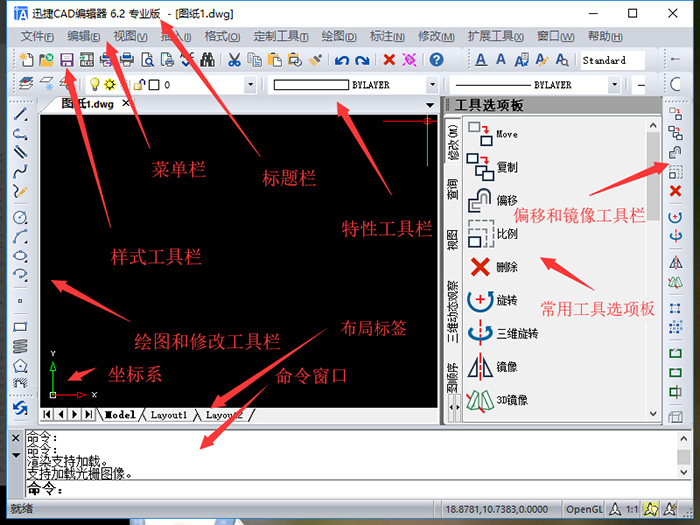
2、单击菜单栏的【定制工具】,可选择需要的工具,如CAD软件的管理器、快速选择、对象捕捉、用户坐标系等。
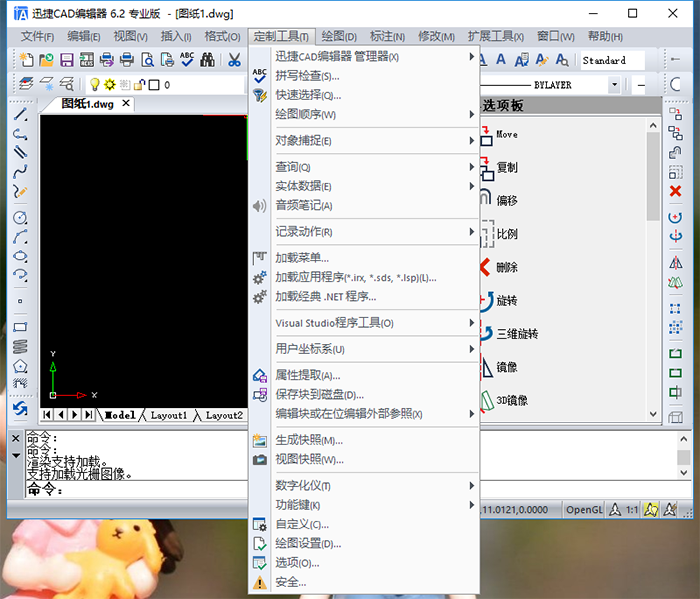
3、基本绘图工具,单击菜单栏【绘图】展开,或是在CAD软件左侧选择CAD绘图功能激活命令。如果想停止命令,可单击鼠标右键、空格键或回车键。
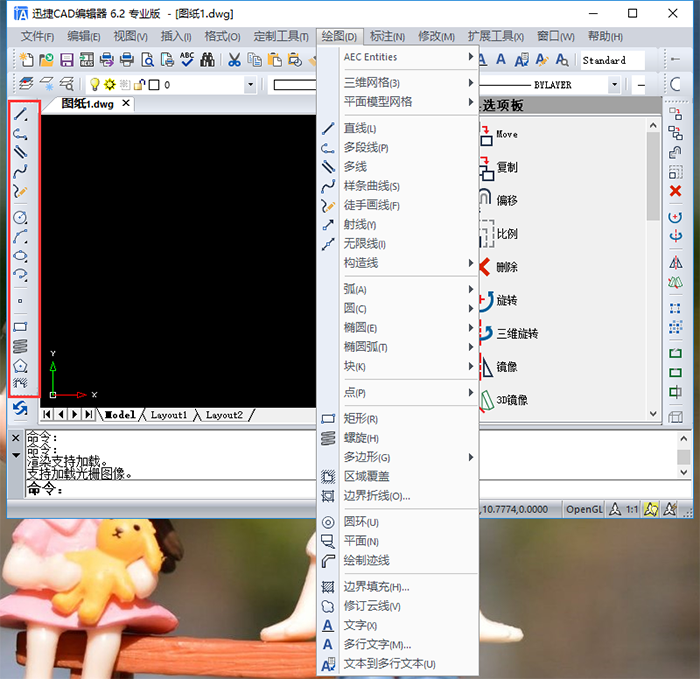
4、方向坐标:
X轴–水平方向(负数为左、正数为右)
Y轴–垂直方向(负数为下、正数为上)
Z轴–垂直于XY平面方向
如何在CAD中建立坐标系?请查看http://www.xunjiecad.com/5677.html

5、CAD快捷键的妙用:
在命令行输入快捷键按回车,在CAD绘图区绘制想要的内容可能是CAD老手常用的技能。只要掌握了基本的CAD快捷键,可以让你的绘图效率大大增加,比如在命令行输入L,按回车,绘制直线;在命令行输入REC,回车,拖动鼠标绘制矩形;在命令行输入C,绘制圆形等。
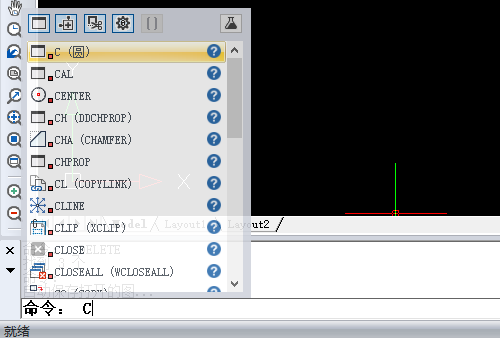
6、CAD软件的命令其实很简单明了,认认真真花费半个小时就可以大致了解,但是我们了解功能只是一个开始,你需要进行CAD画图,将心中所想画在CAD绘图区,比如下图的房间结构▼
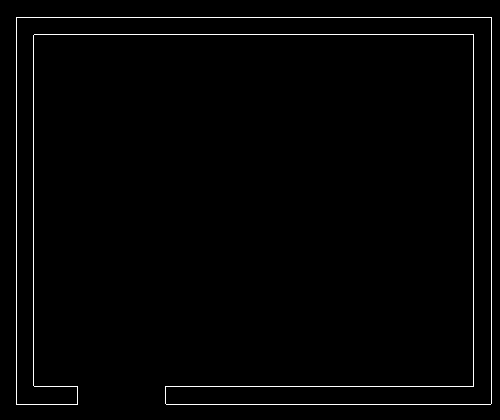
以上就是对CAD软件界面的简单介绍,如果你是一个CAD初学者,希望可以通过此文能够让你对CAD软件有所软件,便于以后的制图。如果你需要完整的CAD教程,可以进入迅捷CAD教程界面在线观看。















